excel对不同用户编辑的单元格设置不同密码
1、首先,选中所有的表格,右击选择"设置单元格格式"

2、在弹出的对话框中选择"保护"
把锁定和隐藏前面的对勾全部删除
点击确认

3、选中需要设置密码的区域,右击
选择设置单元格格式
把前面的锁定进行打钩,点击确认
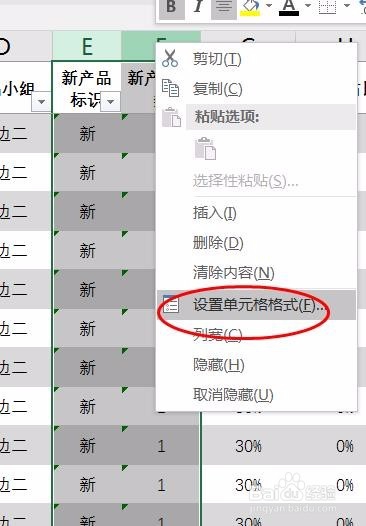
4、在审阅中选择"允许用户编辑区域"
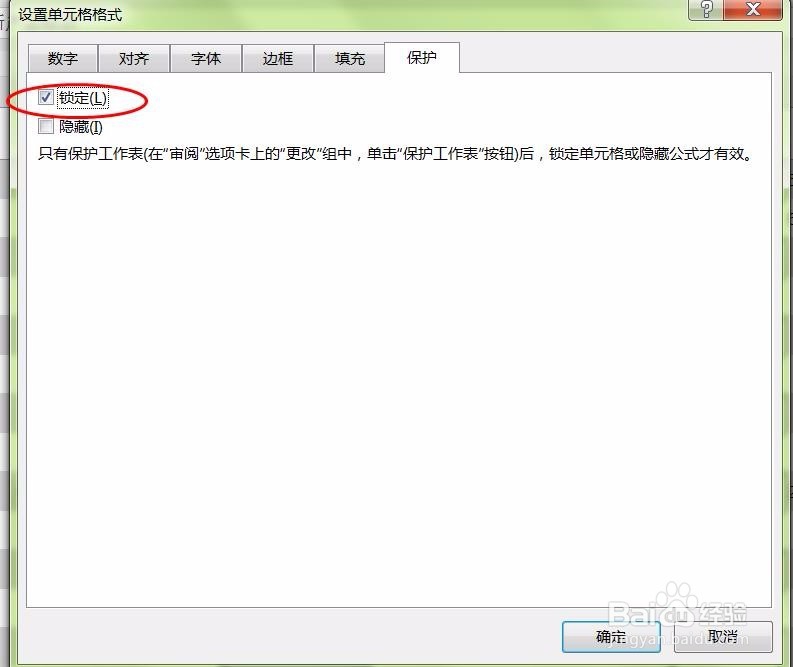
1、在对话框中选择"新建"
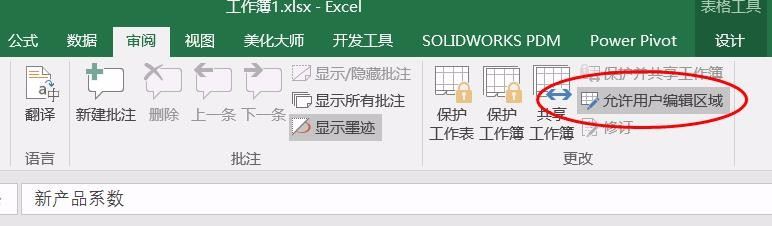
2、选择新建
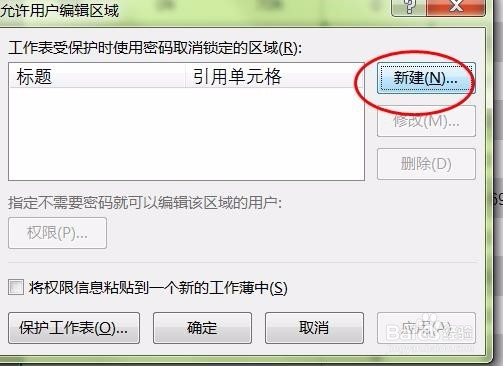
3、把对应的标题进行填写
引用的单元格选择刚辞选择的区域
输入密码
点击确认

4、重新输入密码,需要和上一次的密码对应
点击确认
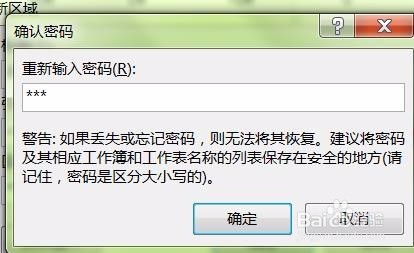
5、这个时候就会出现一个以"研发部"为标题的区域
同理,对需要其他用户编辑的其他区域进行同样的设置
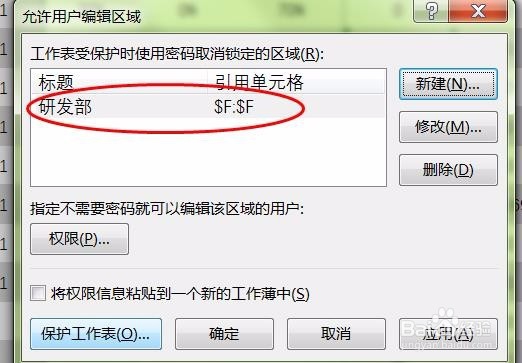
声明:本网站引用、摘录或转载内容仅供网站访问者交流或参考,不代表本站立场,如存在版权或非法内容,请联系站长删除,联系邮箱:site.kefu@qq.com。
阅读量:107
阅读量:25
阅读量:105
阅读量:191
阅读量:30